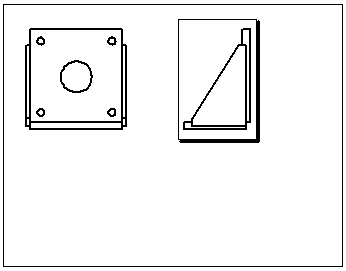Vordefinierte Ansichten
Vordefinierte Ansichten können wie benannte Ansichten zur Vorauswahl von Ausrichtung, Position und Maßstab für Ansichten in einer Zeichenvorlage verwendet werden. Sie können die Modell- oder Baugruppenreferenz später mit Modell einfügen im PropertyManager hinzufügen.
Ein Dokument mit vordefinierten Ansichten kann als Dokumentvorlage gespeichert werden.
Einfügen einer vordefinierten Ansicht in eine Zeichnung:
Klicken Sie im Zeichnungsdokument auf der Zeichnungs-Symbolleiste auf Vordefinierte Ansicht  , oder klicken Sie auf Einfügen, Zeichenansicht, Vordefiniert.
, oder klicken Sie auf Einfügen, Zeichenansicht, Vordefiniert.
Klicken Sie in den Grafikbereich, um die Ansicht zu platzieren.
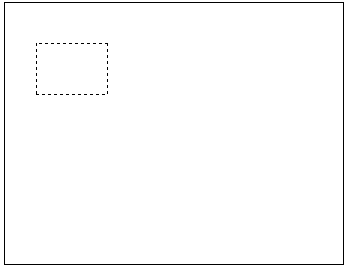
Legen Sie die Optionen im PropertyManager fest.
-
Klicken Sie auf OK  .
.
 Sie können weitere Ansichten während des Hinzufügens oder später erstellen.
Sie können weitere Ansichten während des Hinzufügens oder später erstellen.
Sie können Projizierte Ansichten zu einer vordefinierten Ansicht hinzufügen. Wenn Sie beispielsweise eine Vorderansicht einfügen, können Sie Draufansichten und Ansichten von rechts projizieren, um vordefinierte Standard 3 Ansichten zu erstellen. Projizierte Ansichten werden automatisch auf die ursprüngliche Ansicht ausgerichtet. Die projizierten Ansichten agieren als vordefinierte Ansichten.
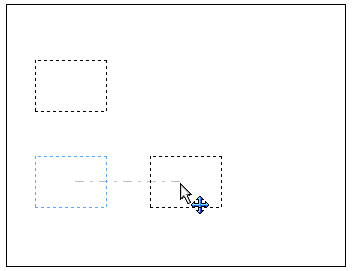
Vordefinierte Ansichten können kopiert und eingefügt werden.
Einfügen weiterer vordefinierter Ansichten:
Ziehen. Ziehen Sie ein Modell aus dem FeatureManager eines geöffneten Teil- bzw. Baugruppendokuments in das Zeichnungsdokument. Das Modell wird allen verfügbaren vordefinierten Ansichten hinzugefügt.
Modell einfügen. Klicken Sie mit der rechten Maustaste in einer vordefinierten Ansicht, und wählen Sie Modell einfügen. Führen Sie einen der folgenden Schritte aus:
Wählen Sie im PropertyManager "Modellansicht" ein Modell aus der Liste Geöffnete Dokumente aus, oder wählen Sie eine Modelldatei unter Verwendung von Durchsuchen aus.
Wählen Sie eine Ansicht aus, die ein Modell enthält.
Wählen Sie in einem anderen Fenster das Modell im FeatureManager oder im Grafikbereich aus.
Die Ansicht und alle damit verbundenen Ansichten (wie z. B. projizierte Ansichten) werden eingefügt, wenn Sie auf OK  klicken.
klicken.
Auswählen oder Durchsuchen. Wählen Sie eine vordefinierte Ansicht aus. Wählen Sie im PropertyManager unter Modell einfügen einen Namen aus der Liste Teil/Baugruppe von Modellen aus, die in der aktuellen Sitzung geöffnet sind, oder klicken Sie auf Durchsuchen, und wählen Sie eine Modelldatei aus. Die Ansicht und alle damit verbundenen Ansichten (wie z. B. projizierte Ansichten) werden eingefügt, wenn Sie auf OK  klicken.
klicken.